V tomto příspěvku prozkoumáme, jak si můžete zdarma stáhnout, nakonfigurovat a aktivovat VPN připojení pomocí oblíbeného internetového prohlížeče. Díky tomu si nyní můžete užívat bezpečnější připojení k internetu, aniž byste museli platit za jakoukoli službu připojení tohoto typu. Pokud tedy chcete mít na svém počítači bezplatnou VPN iPhone, to je návod pro vás.
Bezplatná VPN na iPhone díky Opeře
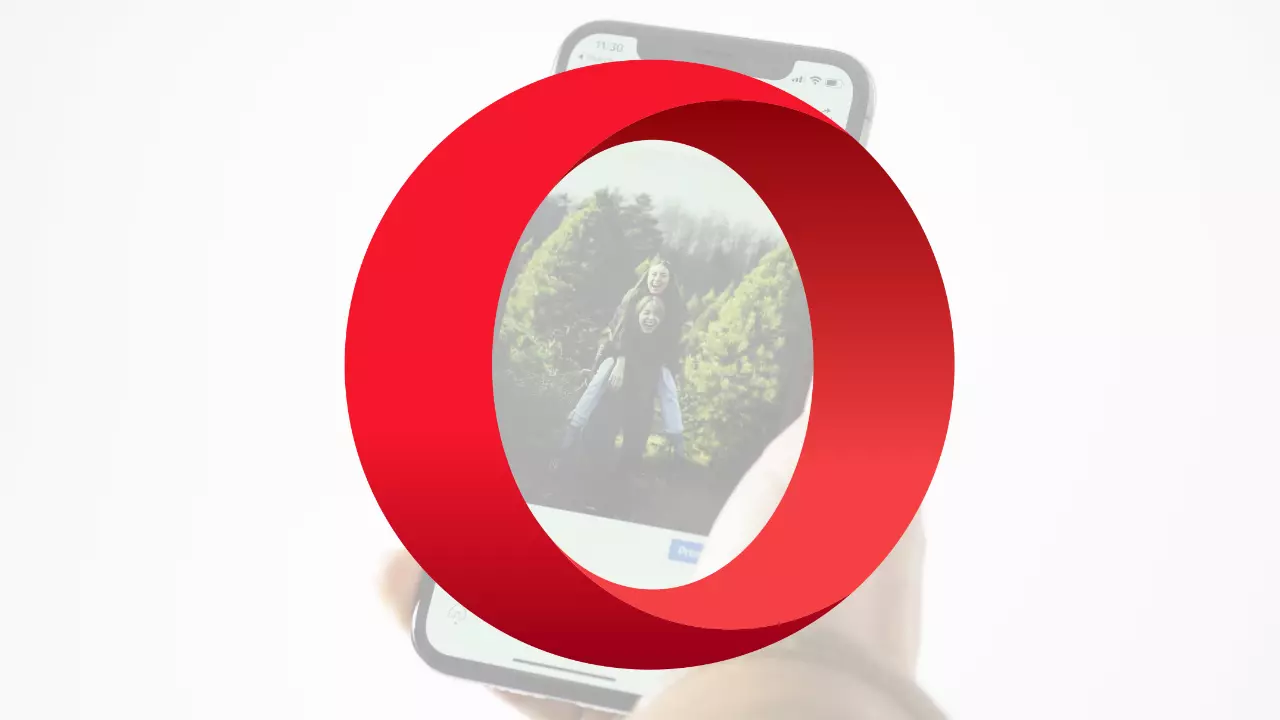
Nejnovější aktualizace Opera internetový prohlížeč obsahuje vestavěnou funkci VPN, kterou lze stáhnout, aktivovat a používat zcela zdarma. Bezplatná VPN může být prospěšná, ale je důležité si uvědomit její omezení, která zahrnují:
- Připojení VPN lze využívat pouze v rámci aplikace prohlížeče Opera a nelze jej aktivovat mimo ni.
- Současná verze funkčnosti VPN navíc neumožňuje konkrétní výběr zemí nebo regionů, protože uživatelé si mohou vybrat pouze kontinent.
Přestože má Opera VPN určitá omezení, proces nastavení je velmi jednoduchý a automatizovaný. Uživatelé nemusí na svém iPhonu upravovat žádná nastavení ani parametry, protože vše se děje v rámci samotné aplikace. Chcete-li začít, jednoduše si stáhněte aplikaci Opera z App Store a otevřete ji. Pokud Operu používáte poprvé, prohlížeč zobrazí ve spodní části obrazovky upozornění, které vysvětluje dostupnost bezplatné služby VPN. Stačí kliknout na tlačítko „Přejít na konfiguraci“ a postupovat podle pokynů.
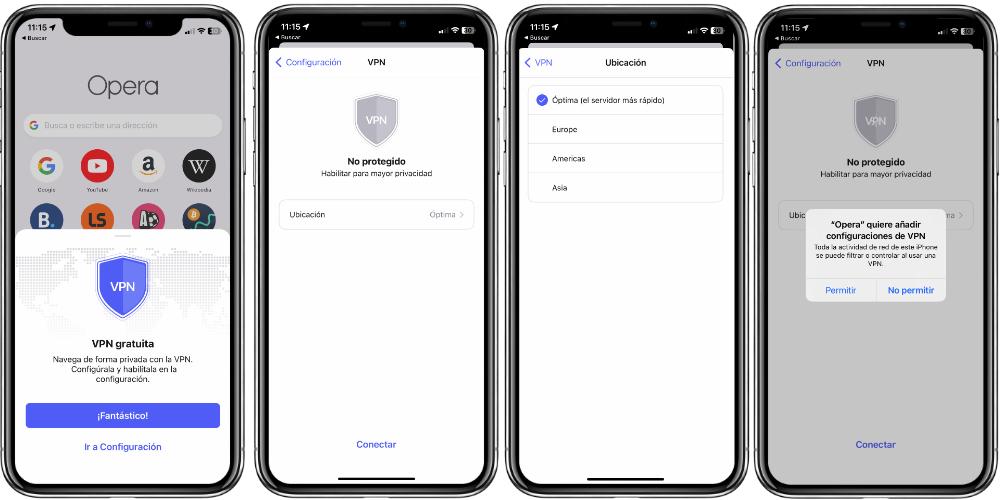
Po vstupu do sekce VPN si všimneme, že připojení VPN není ve výchozím nastavení aktivováno, a proto musíme ručně vybrat umístění. K tomu musíme kliknout na pole Umístění. Přestože výčet dostupných lokalit není tak rozsáhlý jako u jiných placených služeb, musíme mít na paměti, že se jedná o zcela bezplatnou VPN. Vybírat tedy můžeme z evropského, amerického a asijského kontinentu. Navíc existuje možnost Optimální, která nás automaticky připojí k nejrychlejšímu serveru a zajistí, že budeme mít vždy nejvyšší možnou rychlost připojení k internetu.
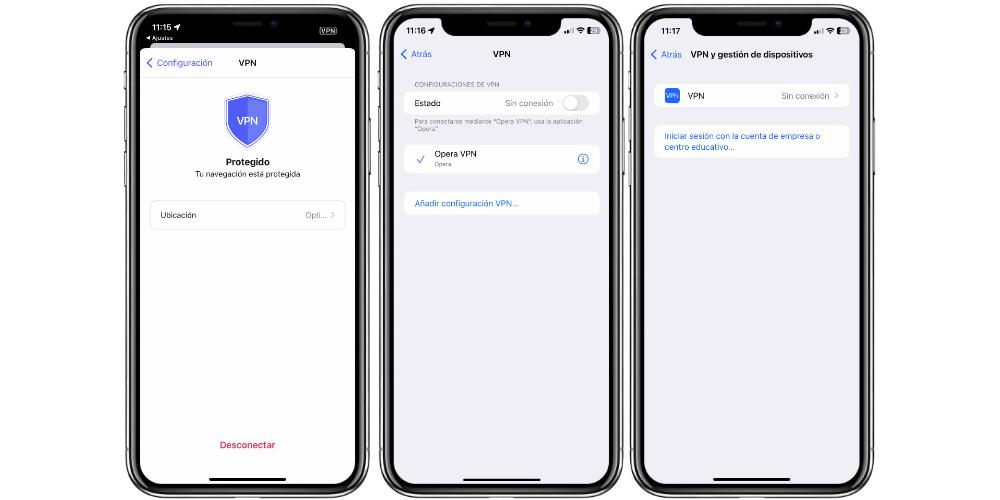
Po výběru umístění se musíme vrátit do předchozí části a najít tlačítko Připojit ve spodní části obrazovky. Jakmile na něj klikneme, objeví se na iPhonu upozornění s žádostí o povolení k instalaci profilu připojení VPN. Pokud klikneme na tlačítko Povolit, profil se nainstaluje do telefonu a v pravém horním rohu obrazovky se objeví ikona VPN.
Pokud chceme potvrdit, že byl profil VPN na našem iPhone správně nainstalován, můžeme to zkontrolovat tak, že přejdeme do Nastavení, poté do Obecné a vybereme VPN a Správa zařízení. Zde budeme moci vidět seznam profilů připojení, které byly nainstalovány na našem zařízení. Stojí za zmínku, že tato nastavení výslovně uvádějí, že připojení VPN lze použít pouze v prohlížeči Opera.